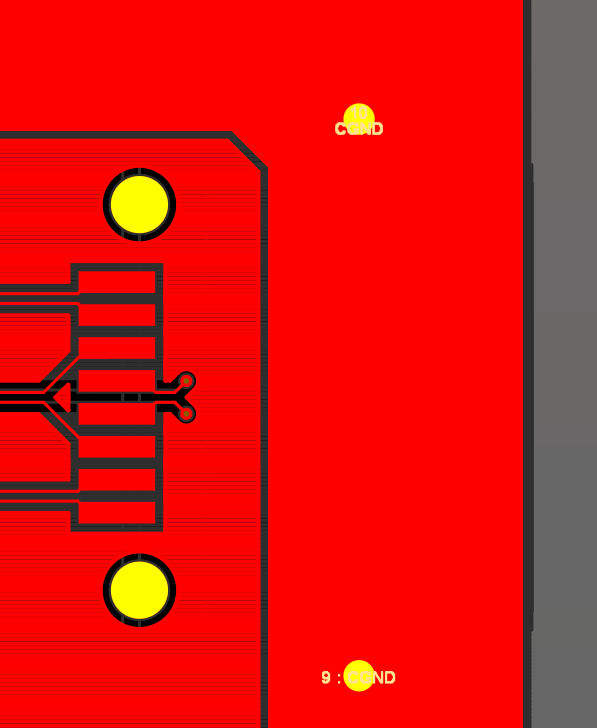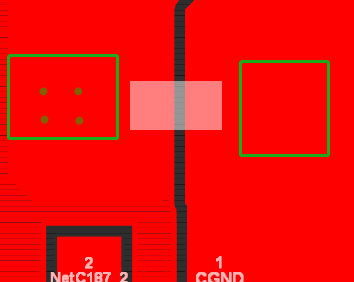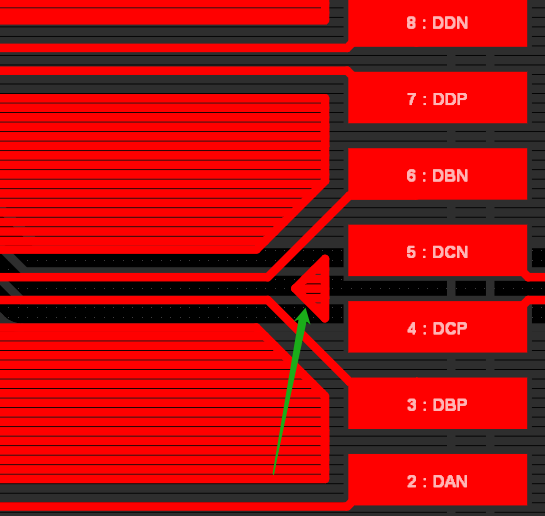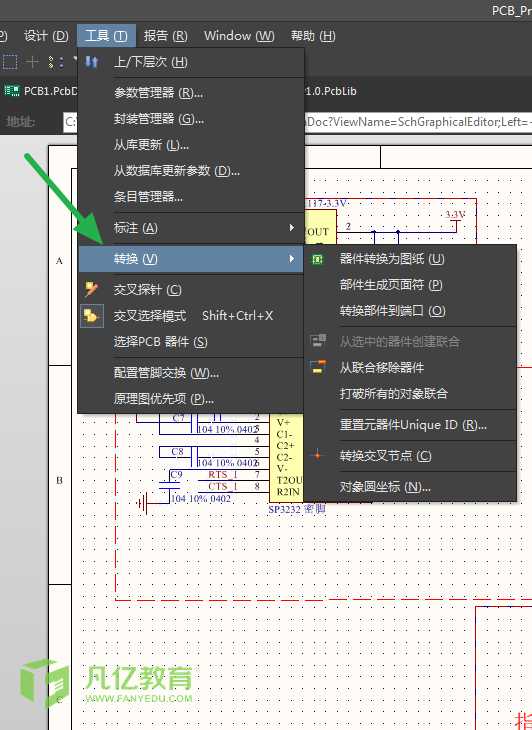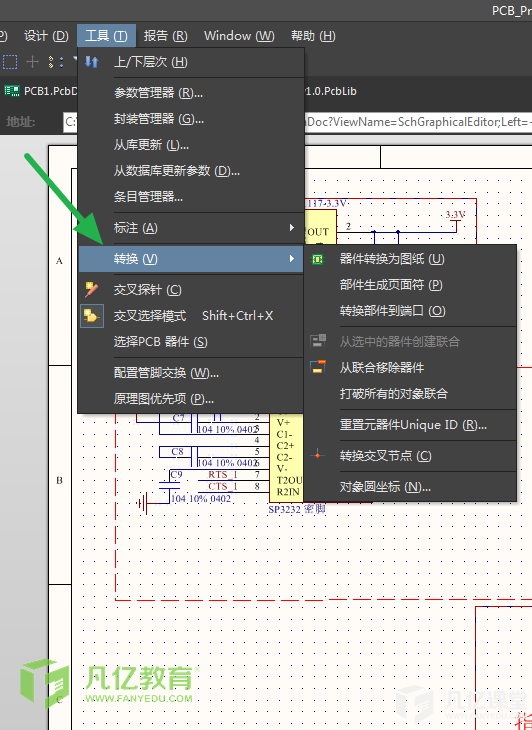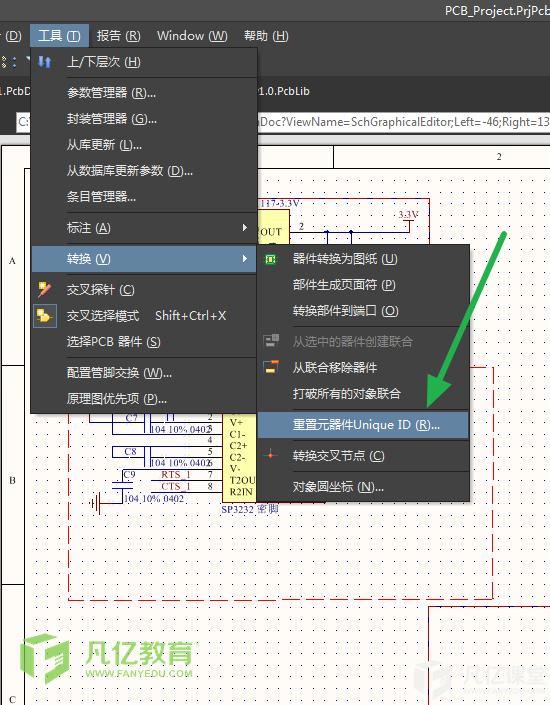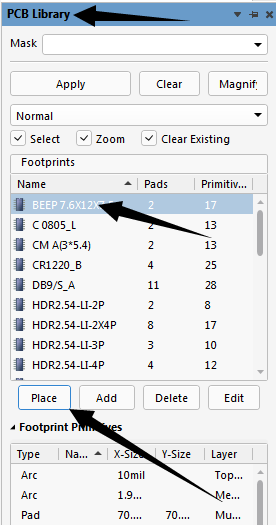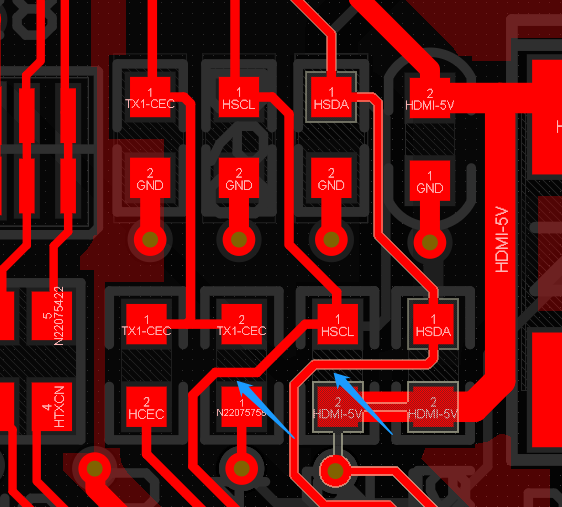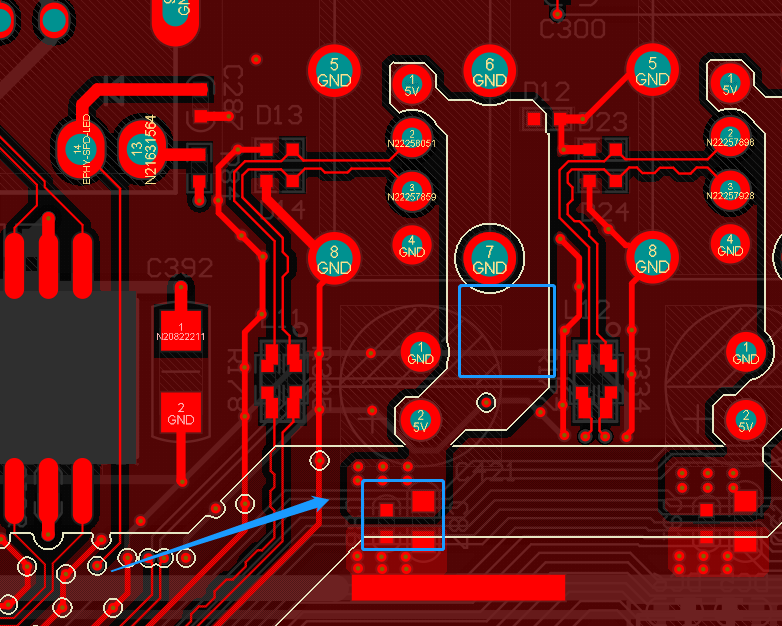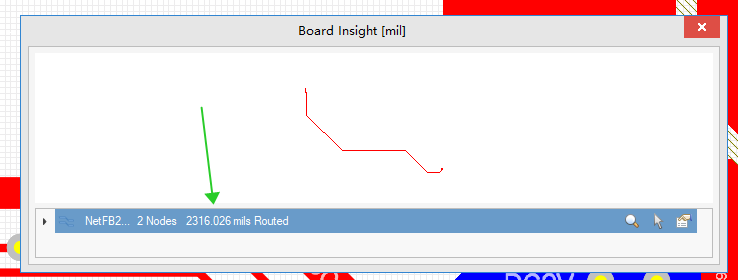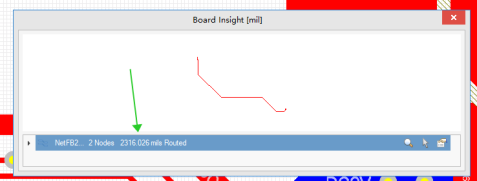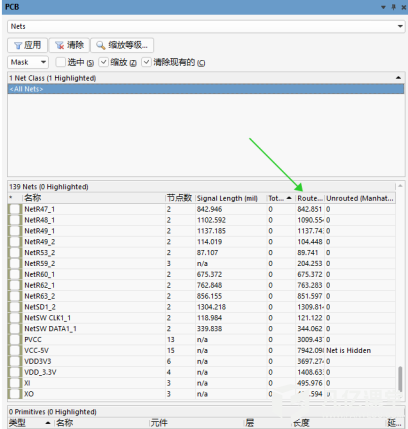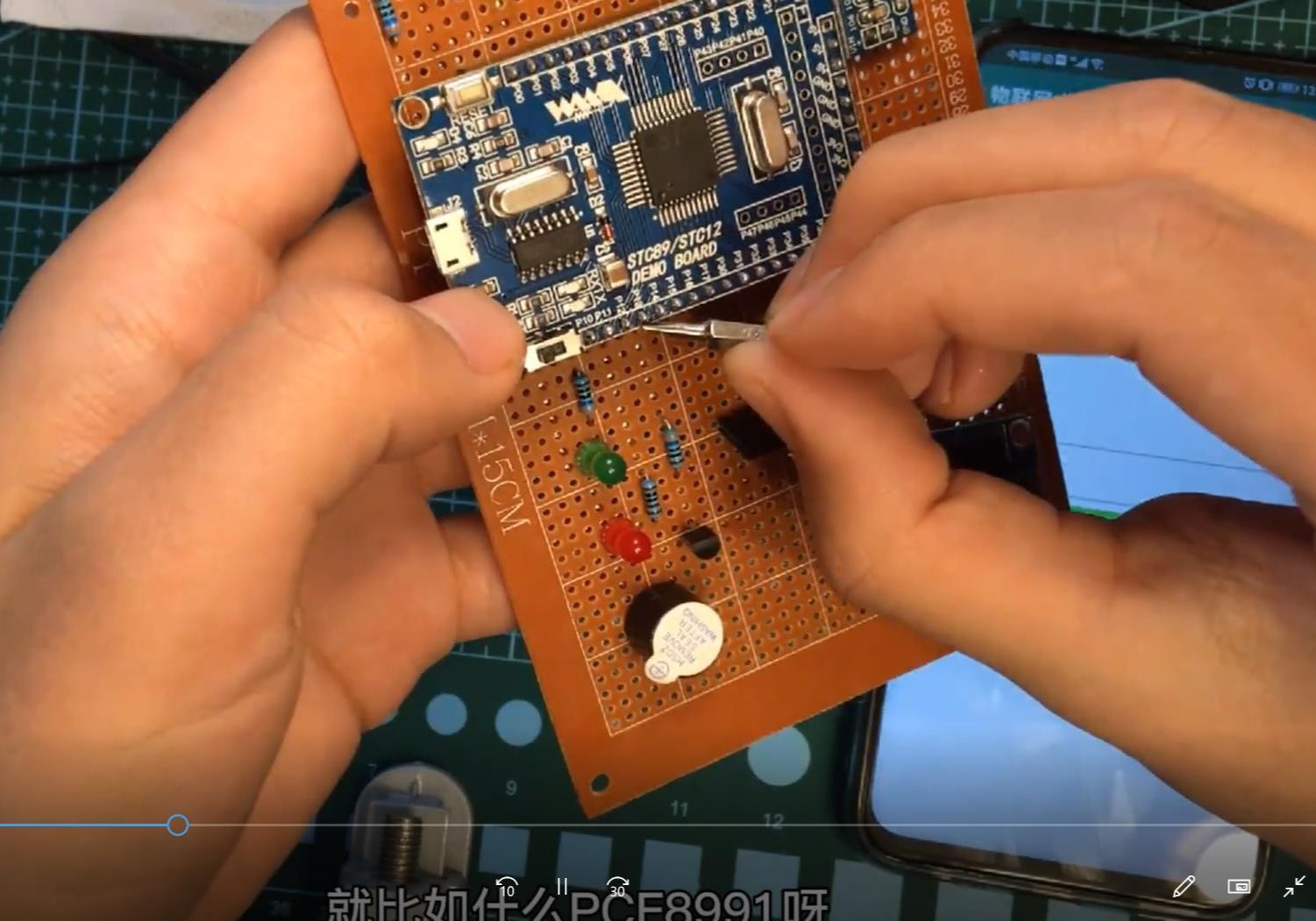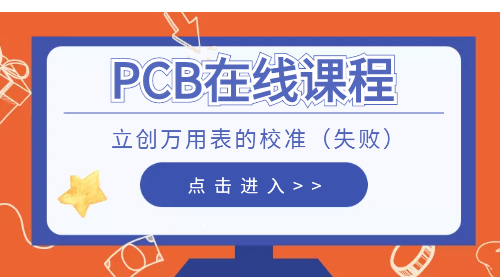在使用Altium Designer软件进行PCB设计的时候,我们可以发现其软件的快捷键多种多样,如果只利用系统默认的快捷键去进行PCB设计,特别是执行组合键的时候。基于我们速度优先,这个时候就可以把这类默认的快捷键设置为我们自己喜欢的或者方便的快捷键了。
那么,现在Altium Designer的自定义的方法为两种。
第一种:
(1)在菜单栏的空白处单击鼠标右键,执行“Customize”命令,如图5-1所示:
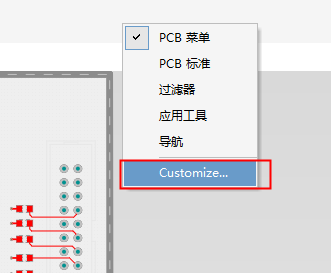
图5-1 执行”Customize”命令
(2)打开如图5-2所示的对话框,在左边栏中点击“ALL”,在右边栏中找到需要设置快捷键的栏双击,如图5-2所示,进入快捷设置界面。
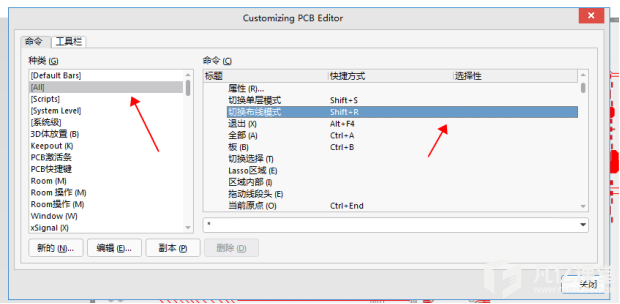
图5-2 选择需要设置快捷键的栏目
(3)在“Alternative”栏中输入需要设置的快捷键,比如“F2”,就可以给对应的操作设置其对应的快捷键,如图5-3所示。
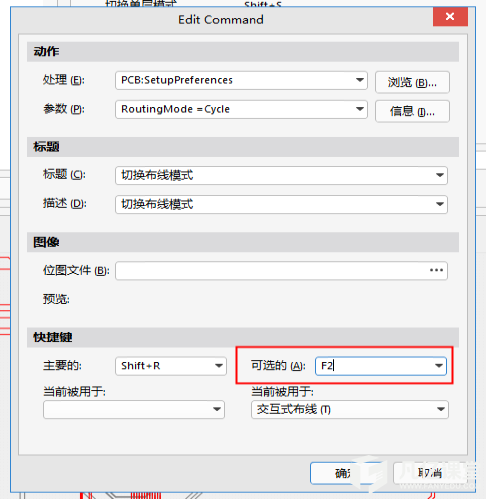
图5-3所示 快捷键设置
第二种:
把鼠标放置在需要设置的图标上,再执行“ctrl加左键单击这个图标”,就可以直接进入快捷键设置界面了,如图5-4所示,然后同样按照第一种方法的快捷键设置就可以完成设置。

图5-4所示 快捷键的设置

 扫码关注
扫码关注